ぜひ使ってほしいiPhoneの必須ウィジェット9選
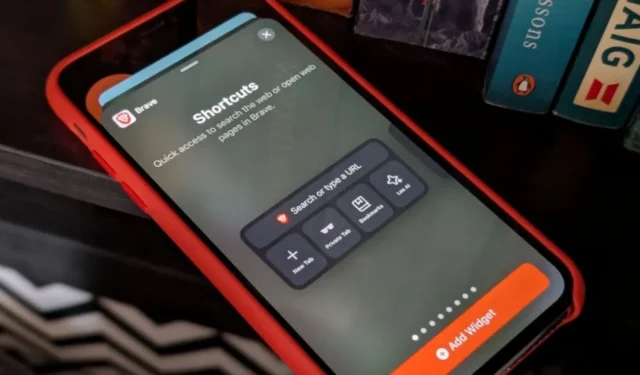
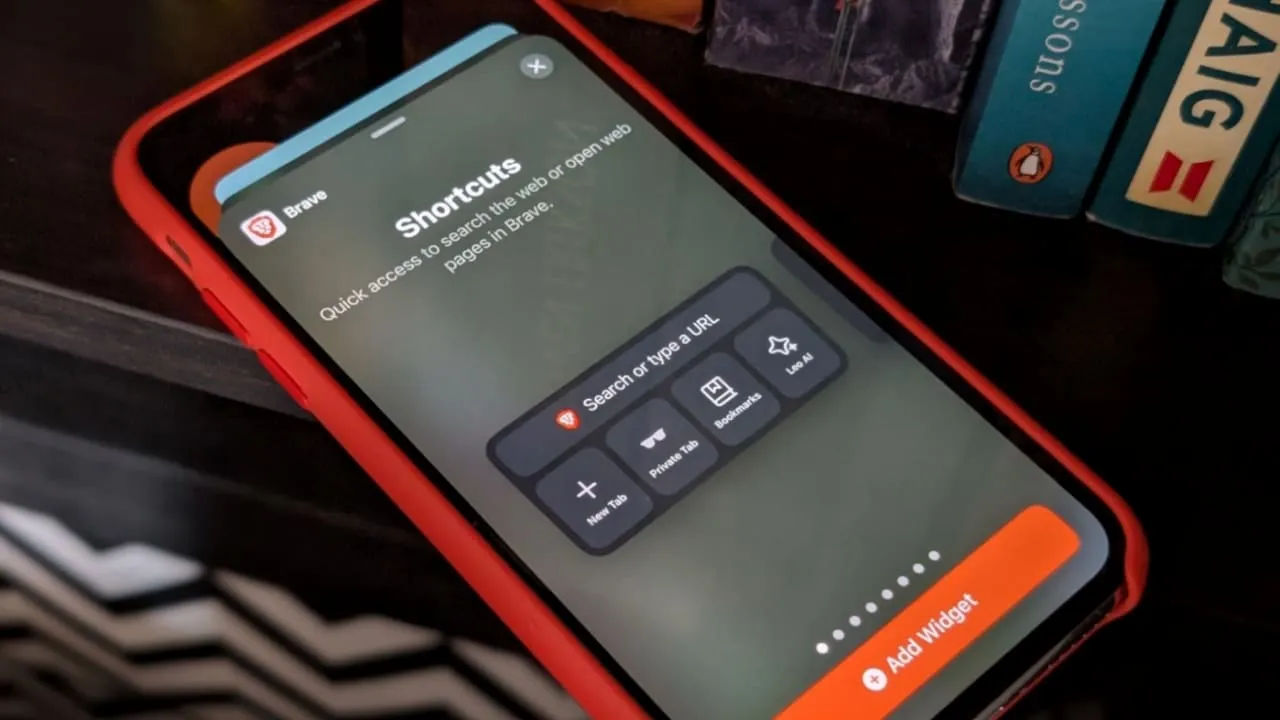
ウィジェットは、アプリケーションを開かなくても重要な情報にすばやくアクセスできるため、ユーザー エクスペリエンスが向上し、日々のルーチンが効率化されます。iOS 17 では、これらのウィジェットのインタラクティブ性が強化され、機能が向上しています。
1. 天気
iPhone に組み込まれている天気ウィジェットは、気温や天気予報などの重要な詳細をホーム画面やロック画面に表示するのに最適です。ただし、他の天気予報アプリケーションをご希望の場合は、デフォルトのウィジェットをニーズに合ったものに簡単に置き換えることができます。
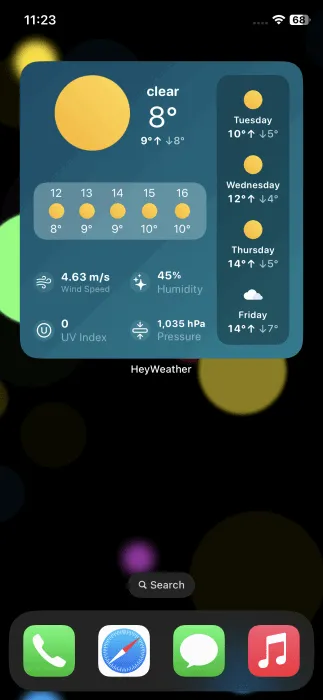
私は個人的に、カスタマイズ可能なさまざまなウィジェットを提供するHeyWeather を好みます。無料とサブスクリプションの両方のオプションがあり、温度測定、予報、UV インデックス、湿度、気圧、風速など、最も包括的な機能が無料で利用できます。
より多くのカスタマイズ オプションが必要な場合は、 Carrot Weatherをご覧ください。ただし、ウィジェットにはプレミアム機能が必要です。精度が最優先の場合は、無料の標準ウィジェットをいくつか提供するAccuWeather を検討してください。魅力的なアプローチが必要な場合は、CuteWeatherが天気予報の素晴らしい選択肢です。
2. カレンダー/プランナー
私は長年 Google/Gmail を使ってきたので、初めて iPhone を手に入れたとき、今後のイベントを追跡するためのウィジェットとしてGoogle カレンダーを採用するのは当然のことでした。
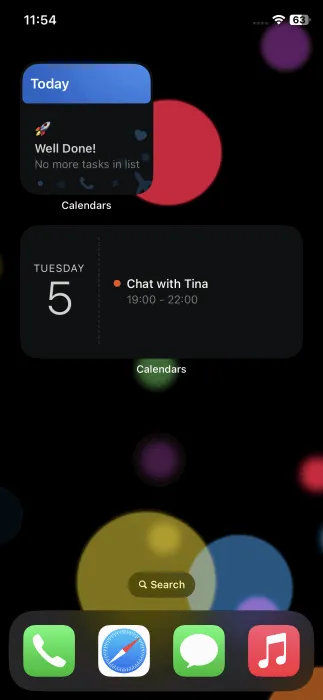
しかし、すぐに Google カレンダー ウィジェットがかなり単純すぎることに気づき、 Google を含むすべてのカレンダーと同期できるCalendarsに切り替えました。Calendars には、日付付きアイコン、デュアル月間カレンダー、今後のイベント、タスク リスト、アジェンダなど、さまざまなウィジェット タイプがあります。タスク リスト機能にはプレミアム アカウントが必要であることに注意してください。
上級ユーザー向けに、Fantastical Calendar は、イベント リスト、カレンダー、クイックアクションなど、シンプルなものから複雑なものまで、さまざまなウィジェット オプションを提供します。これらのウィジェットは高度にカスタマイズ可能で、天気やタスクなどの詳細を追加できます。
3. 運動/健康
アクティブなライフスタイルを維持することは私にとって非常に重要なので、私は日常の活動に定期的な運動を取り入れています。健康目標を達成するために、カロリー摂取量と水分補給を記録しながら、ワークアウトとウォーキングを監視しています。
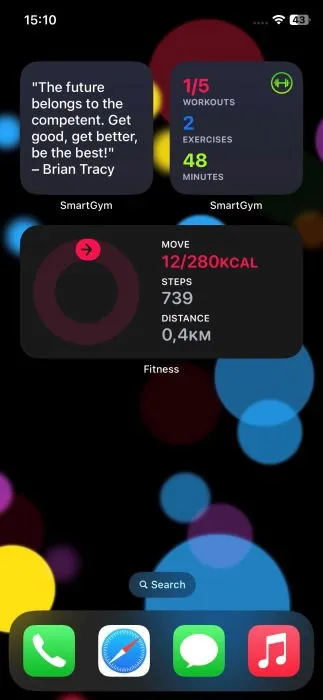
iPhone の標準のフィットネスアプリには、歩数やカロリー摂取量を追跡する便利なウィジェットが用意されていますが、ワークアウトに関するより詳細な情報が必要です。そこで登場するのがSmartGymです。Apple Health と同期して、さまざまなウィジェットとともに自宅とジムの両方でのワークアウトを提供します。私のお気に入りは、必要なモチベーションを与えてくれる「今日の名言」です。他には、 「ワークアウトの概要」や「次の予定」などがあります。
身体活動と並行して食べ物や水分の摂取量を効率的に監視するアプリをお探しの場合は、FitnessView をお勧めします。
4. カウントダウン
人間にとって、重要な日付を忘れるのはごく自然なことです。しかし、見逃すことのできないほど重要な出来事もあります。特別なプレゼントや次の休暇までのカウントダウンをホーム画面に表示すれば、予定を整理できます。
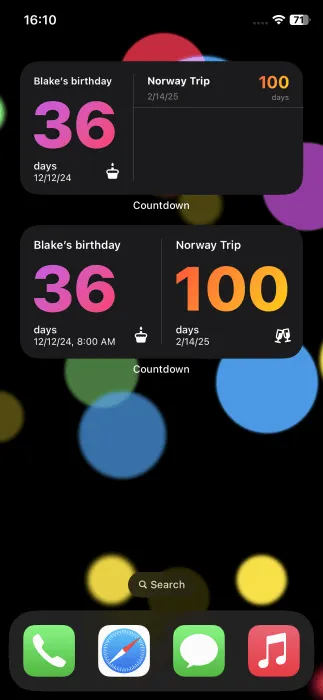
私は、シンプルでありながら見た目にも美しいオプションを揃えたCountdown Widget & Counter を使用しています。個性的なものがお好みなら、 Bears Countdown は魅力的なデザインの楽しい有料代替品です。視覚的に魅力的なもう 1 つのオプションは、Countdown – Pretty Progressです。
5. メール
メール ウィジェットを使用すると、新しいメッセージとその内容をすばやく確認できます。iPhone に切り替えて Google エコシステムに慣れていた私は、最初はGmailウィジェットを使用していました。ウィジェットはシンプルで、メインのウィジェットには最新のメールが表示され、他のウィジェットにはメッセージの作成や受信トレイの検索のためのショートカットが用意されていました。
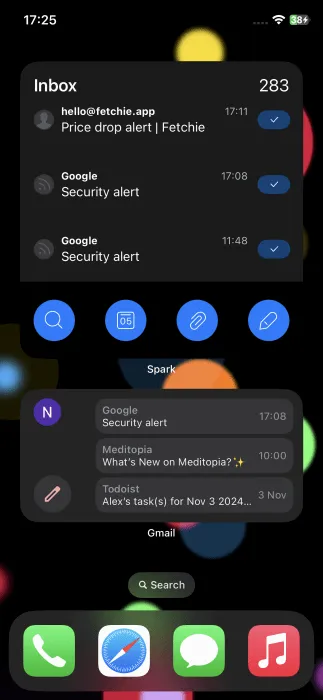
最終的に、より豊富なウィジェットを備えたより充実したエクスペリエンスを提供するSpark を発見しました。Gmail アカウントを簡単に統合できることが気に入りました。このアプリは、カレンダーに簡単にアクセスしたり、添付ファイルを表示したり、受信トレイを検索したりできるメールとアクションウィジェットなど、さまざまなウィジェットを提供しています。
さらに詳しい推奨事項については、iPhone で利用できるさまざまな強力な電子メール アプリケーションを調べてください。
6. 注記
一日を通してリマインダーを書き留める習慣がある場合は、メモウィジェットを統合すると生産性が大幅に向上します。
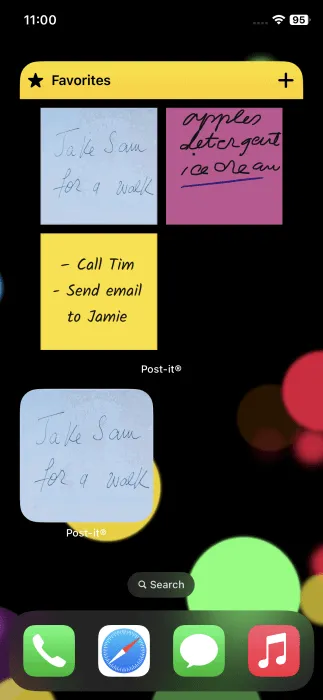
iPhone のネイティブメモアプリは、メモをピン留めするための標準ウィジェットがいくつか搭載されており、パフォーマンスに優れています。ただし、私は、入力または手書きでメモを取ったり、手書きのテキストを転記したりできるPost-Itの使用を好みます。ウィジェットでは、個々のメモを表示するか、メモのコレクションを表示するかを選択できます。
ToDo リストがお好みなら、Todo List は魅力的なウィジェット オプションを備えたユーザー フレンドリーなインターフェイスを誇ります。さらに、Microsoft To DoやGoogle Keepなどのアプリもウィジェットを提供しています。
7. ブラウザ
ウェブを頻繁に閲覧する私にとって、検索とクイックアクションを効率化するウィジェットを追加することでワークフローが強化されました。iPhone では主にChrome を使用し、時々Brave も使用します。
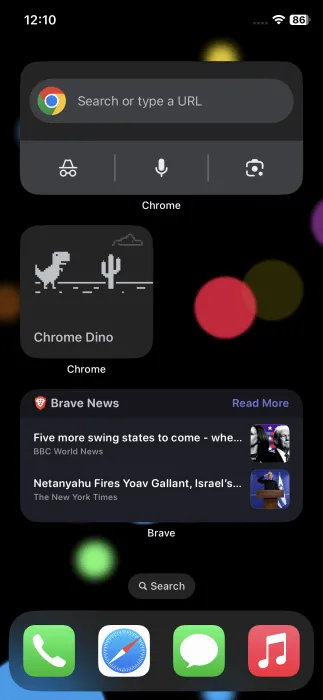
私は、音声検索やシークレット モードの有効化などのいくつかのクイック アクションに加えて検索バーを組み込んだ Chrome のウィジェットを特に高く評価しています。さらに、楽しい娯楽である Dino ゲームのウィジェットを追加することもできます。(多くの人が私と同じように感じていると思います。)
Brave には、最新のヘッドラインを表示するトップニュースウィジェットや、ブロックされたトラッカーや広告の数を表示するプライバシー統計などの魅力的な機能も用意されています。他のブラウザのウィジェット オプションもぜひ調べてみてください。
8. バッテリー
ヘッドフォンやスマートスピーカーなど、複数の Bluetooth デバイスを定期的に使用する場合、統合されたバッテリーウィジェットが非常に便利です。iPhone と接続されたデバイスのバッテリー レベルが便利に表示されるので、個別に確認する手間が省けます。
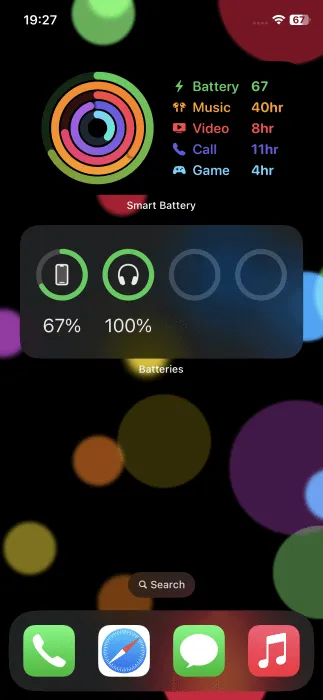
携帯電話のバッテリー状態などについてさらに詳しく知りたい場合は、スマート バッテリー ウィジェットを検討してください。このツールには、視聴可能なビデオの数や通話時間などに関する鮮やかな図表と情報が含まれています。
Smart Battery Widget には、ストレージ統計や Wi-Fi/データ消費量を表示する機能も備わっています。このすべてのデータを表示する包括的なバージョンもご購入いただけます。
9. バーチャルペット
Dino の短いゲームだけではリラックスするには物足りないと感じる場合は、仮想ペット アプリを検討してください。私は Finch アプリを使っていますが、このアプリにはさまざまな愛らしい生き物の選択肢があります。
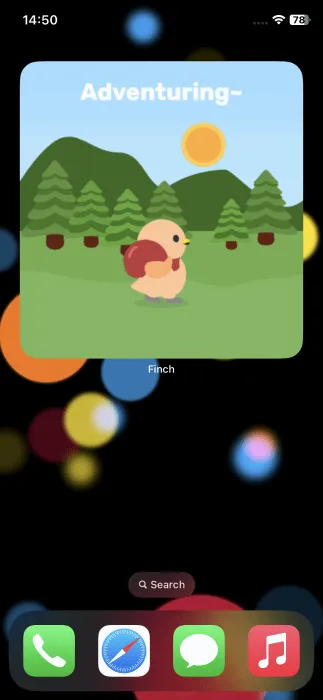
Finchアプリは、仮想ペットを提供するだけでなく、セルフケア アプリケーションとしても機能します。いくつかの最初の質問に答えると、アプリはパーソナライズされた目標とクエストを設定します。これらを達成すると、仮想ペットの育成に役立つと同時に、ユーザーの健康を促進します。ウィジェットは、ペットの活動を 1 日中表示し、ペットのニーズを思い出させます。
ピクセル アートのファンなら、Pixel Pals を試してみてください。Pixel Pals には、さまざまな楽しいアクティビティで仮想ペットを紹介するウィジェットがあり、多数の動物オプションとカスタマイズ機能が備わっています。
ボーナス: スマートスタック
気に入ったウィジェットがたくさんあると、ホーム画面が雑然とした感じになることがありました。そこでSmart Stackが役に立ちます。
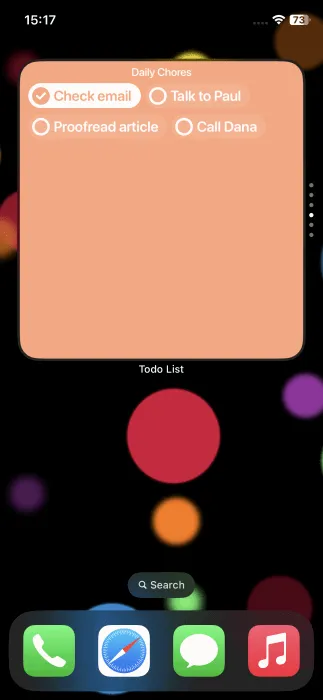
この組み込み機能により、ウィジェットを重ねるスタックを作成でき、ウィジェット間を簡単にスワイプできます。スタック内のすべてのウィジェットは同じサイズである必要があるため、複数のウィジェットからの有用な情報と機能を 1 つの便利なスタックに統合できます。
iPhone をさらにカスタマイズするには、パーソナライズされた着信音を設定する方法を学びます。また、通知をミュートして、より集中できるエクスペリエンスを実現する方法も学びます。
すべての画像とスクリーンショットは Alexandra Arici によるものです。



コメントを残す